2023-07-12 206
windows10如何删除登录账户
查看完主账户名称之后,再退后点击“删除用户账户”,选中需要删除的“来宾账户”。如下图:
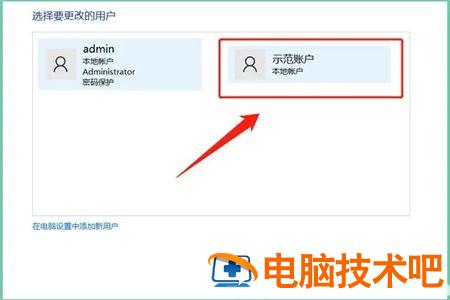
在弹出的界面里找到“删除账户”选项。如下图:
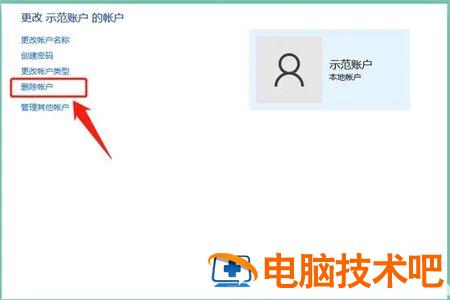
点击“删除账户”选项,选择“删除文件”或“保留文件”即可。如下图:
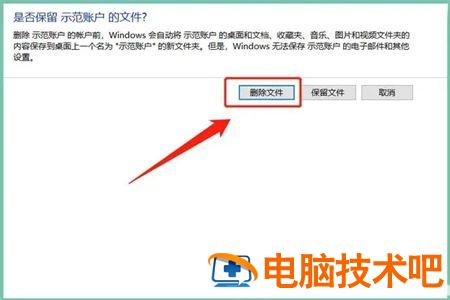
这里需要解释一下,创建的账户相当于重新建立一个桌面,如果用户将某些资料保存在来宾账户的桌面上,删除时会清空这些文件,只要不是特别重要的文件,直接点击“删除文件”即可。
原文链接:https://www.000nw.com/16198.html
=========================================
https://www.000nw.com/ 为 “电脑技术吧” 唯一官方服务平台,请勿相信其他任何渠道。
电脑技术 2023-07-23
系统教程 2023-07-23
应用技巧 2023-07-23
系统教程 2023-07-23
软件办公 2023-07-11
软件办公 2023-07-11
软件办公 2023-07-12
软件办公 2023-07-12
软件办公 2023-07-12
系统教程 2023-07-23
扫码二维码
获取最新动态
